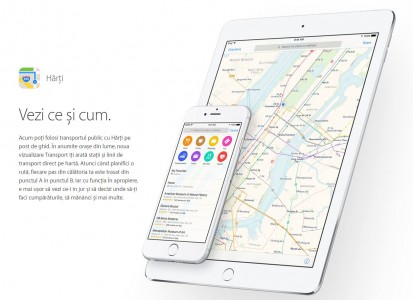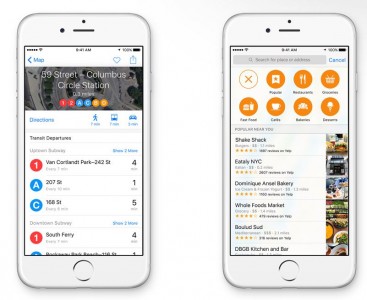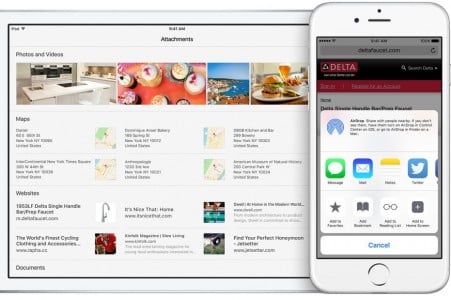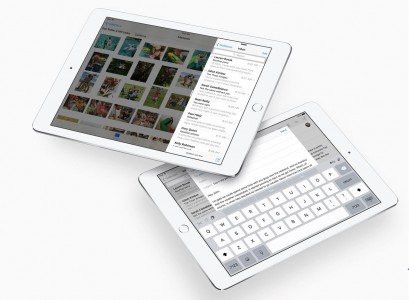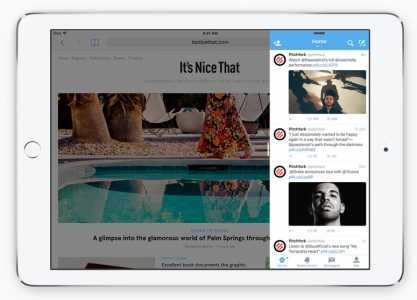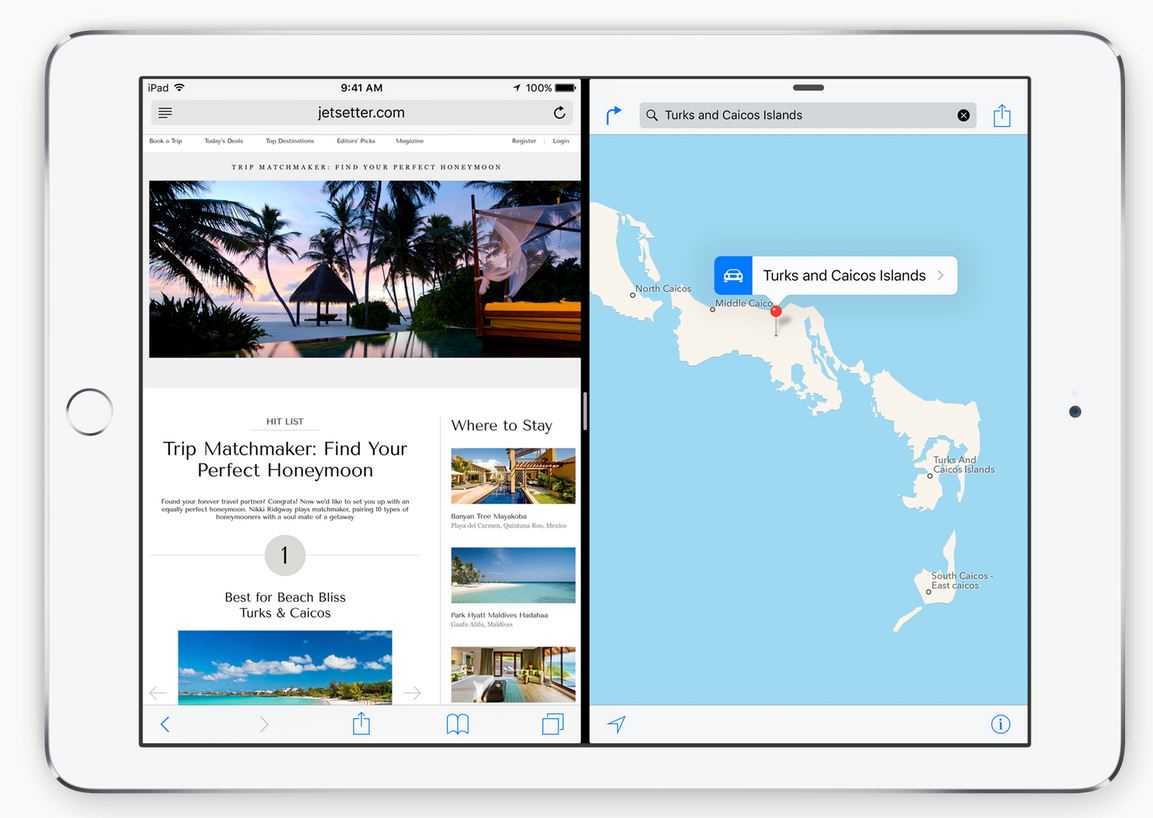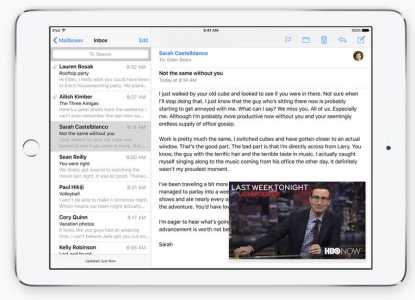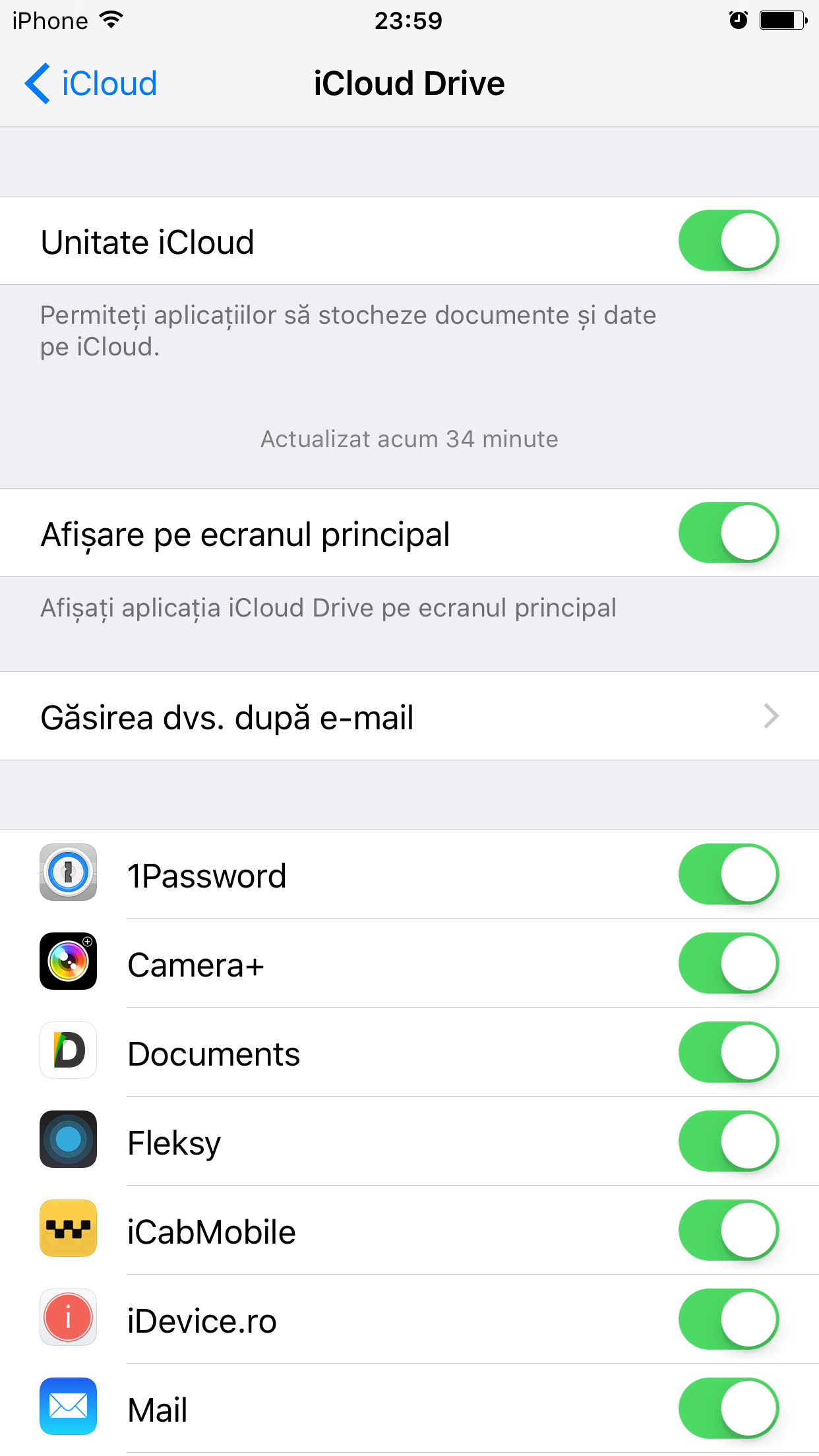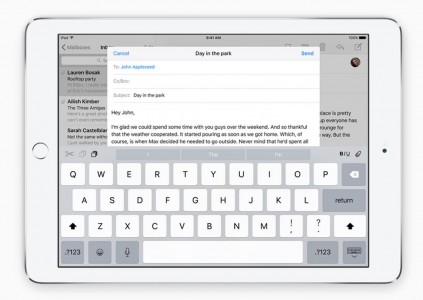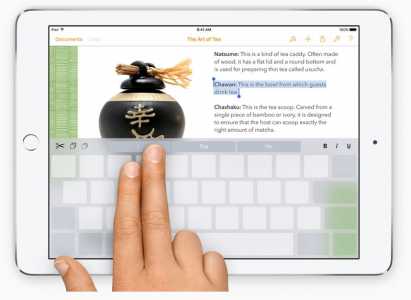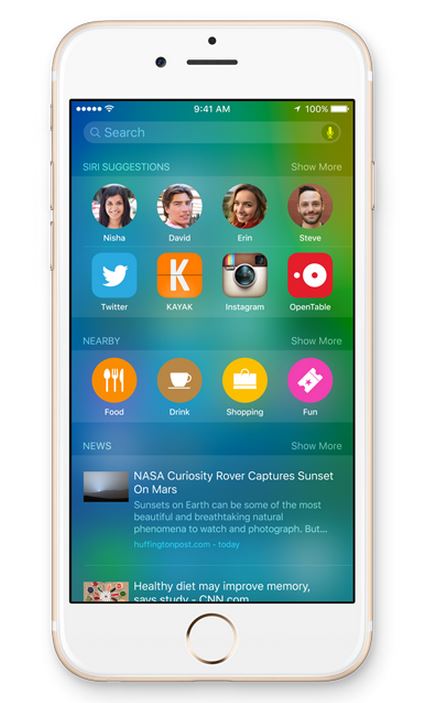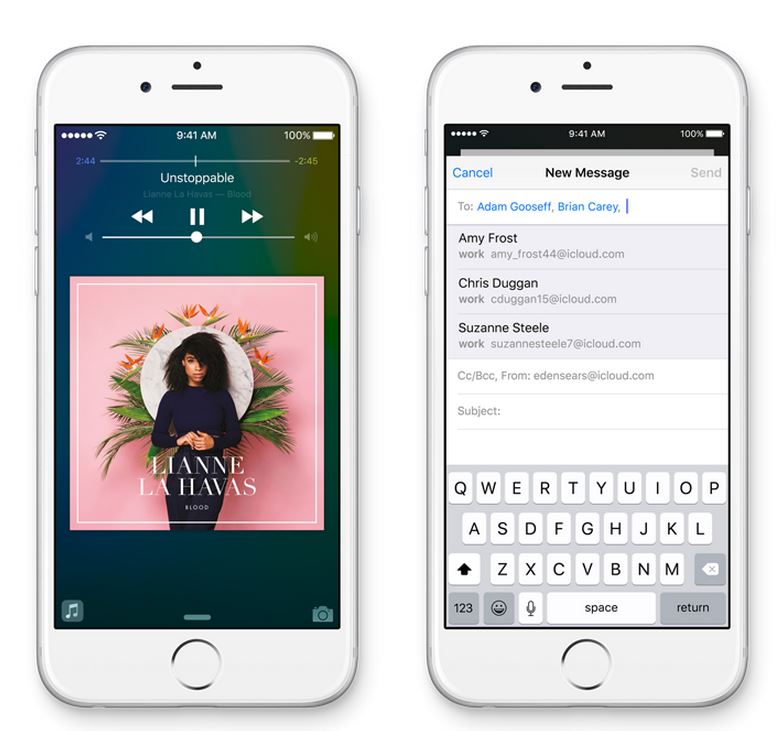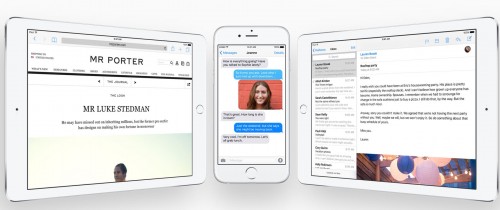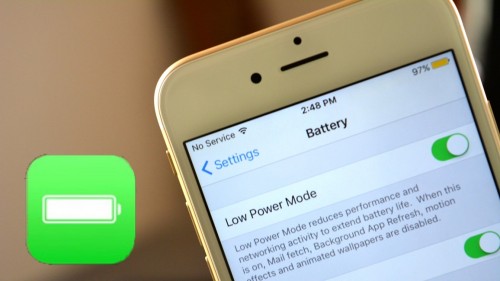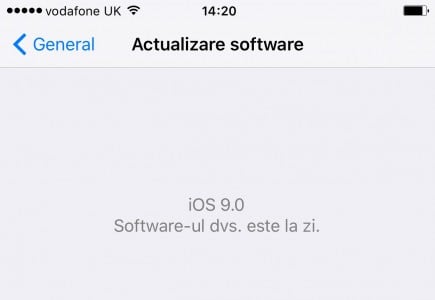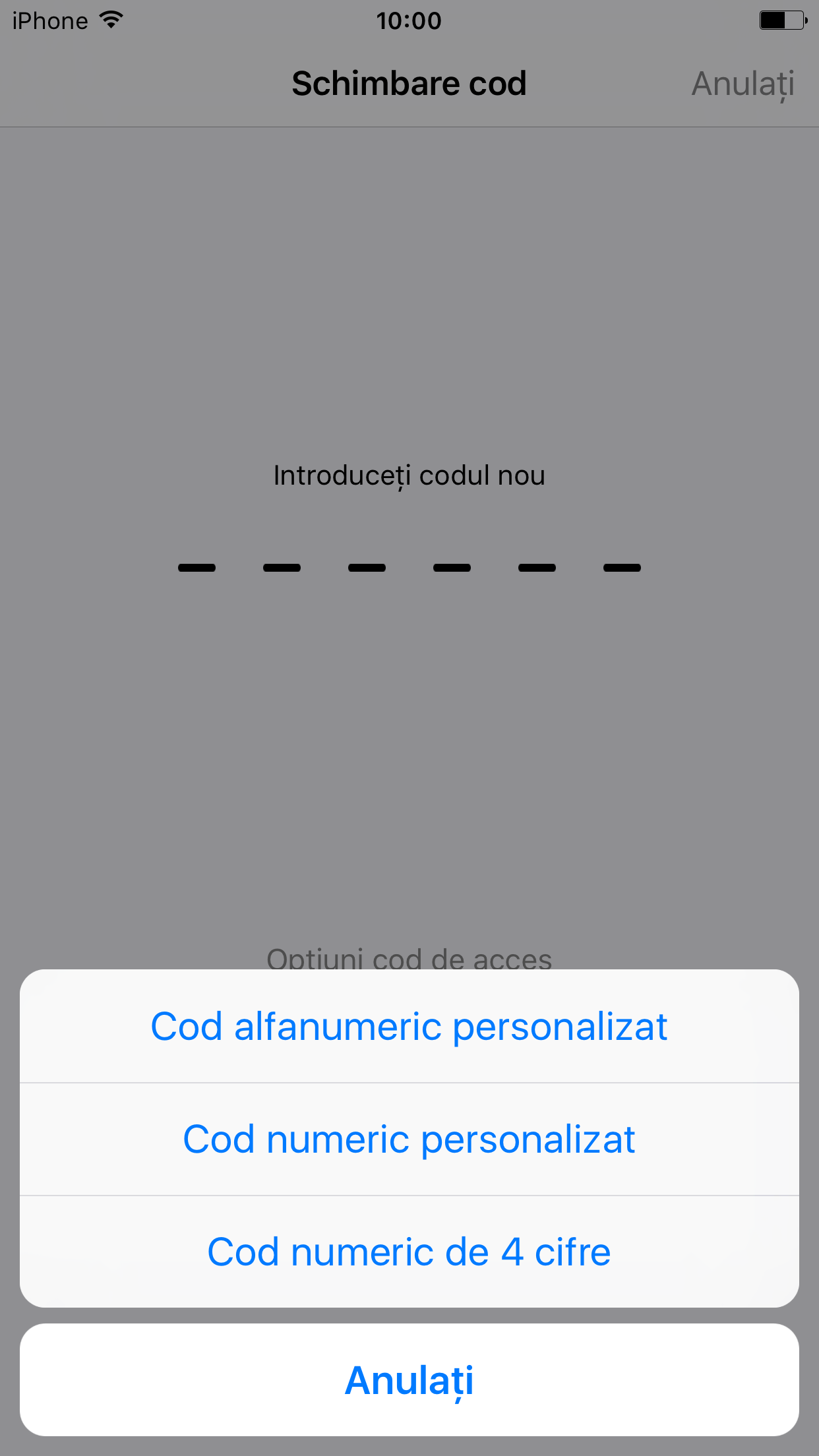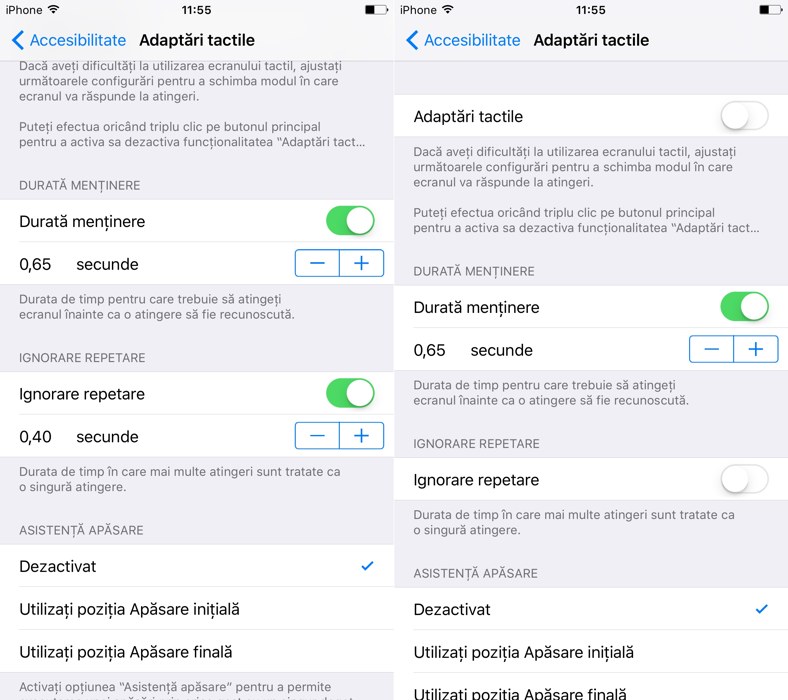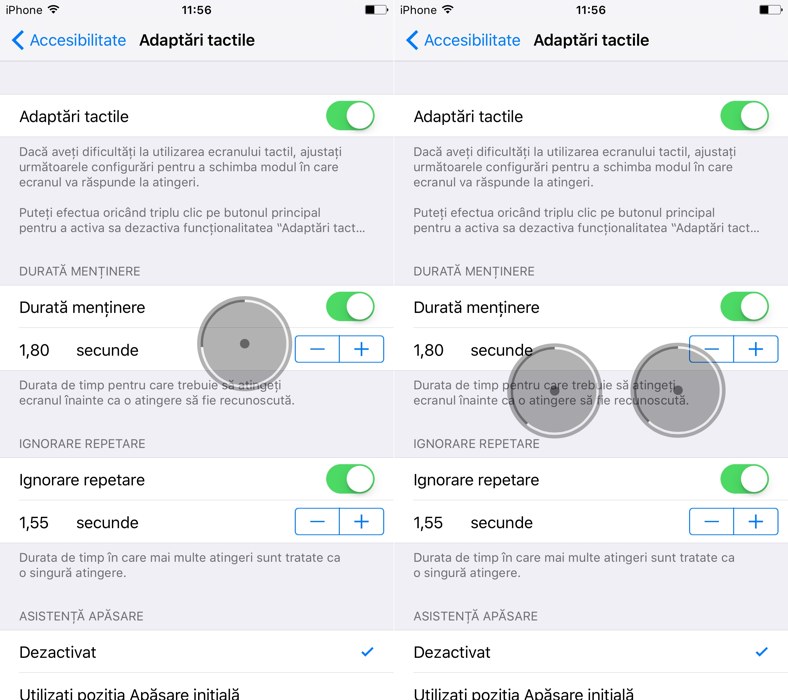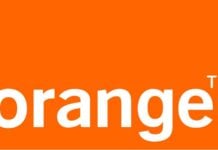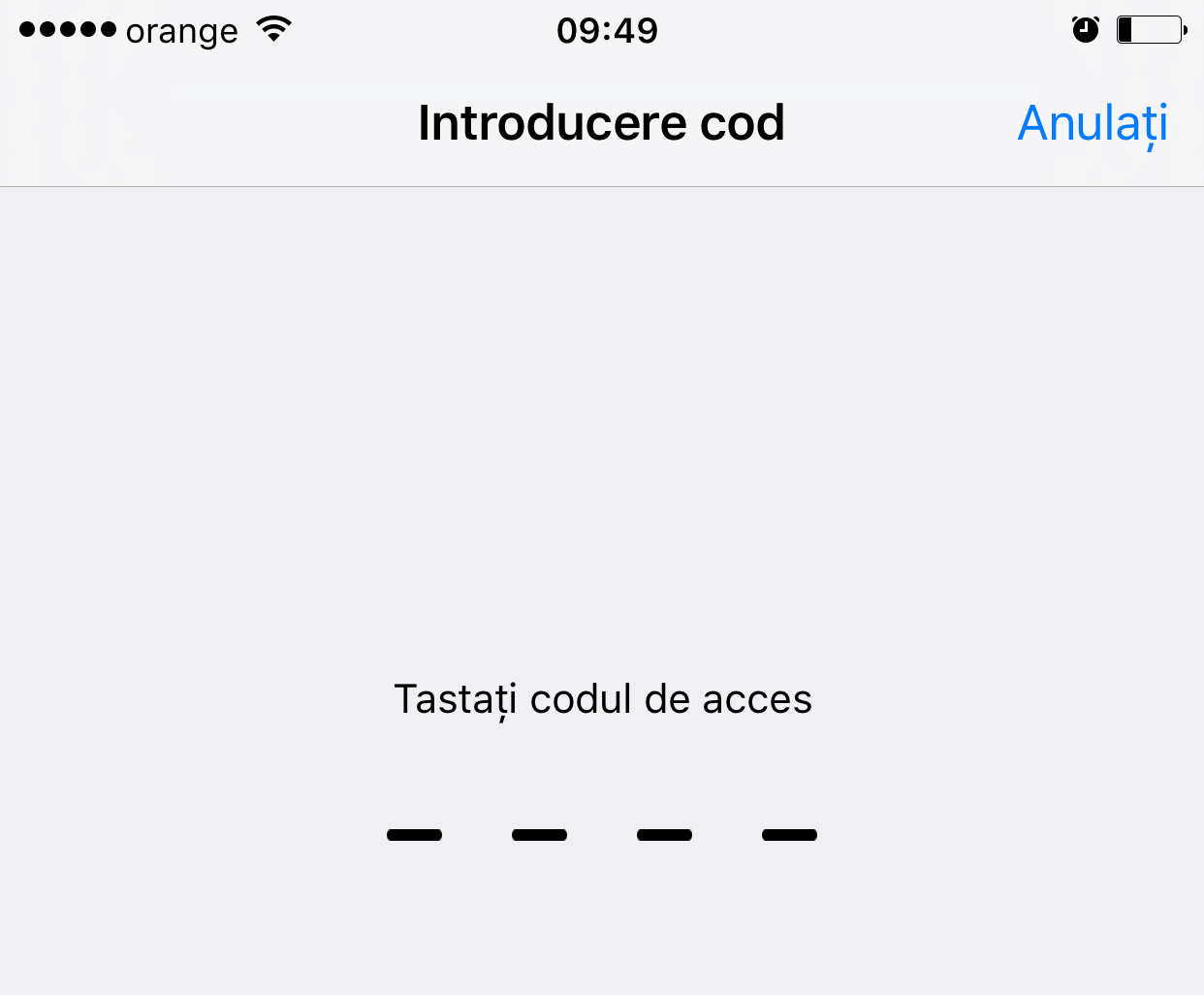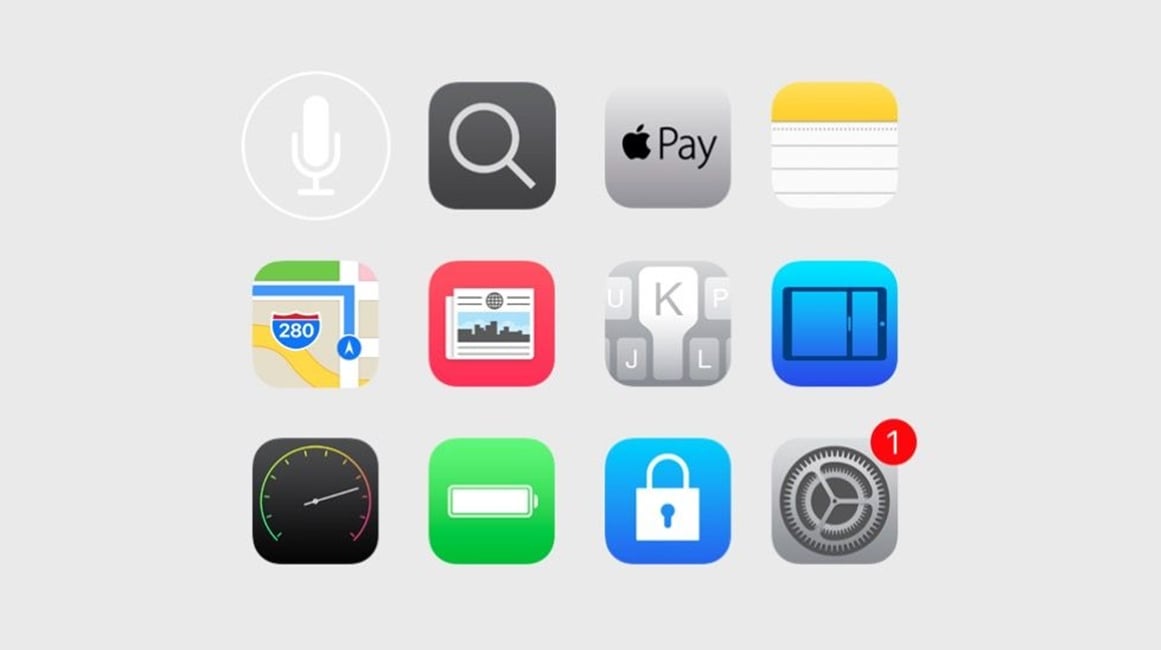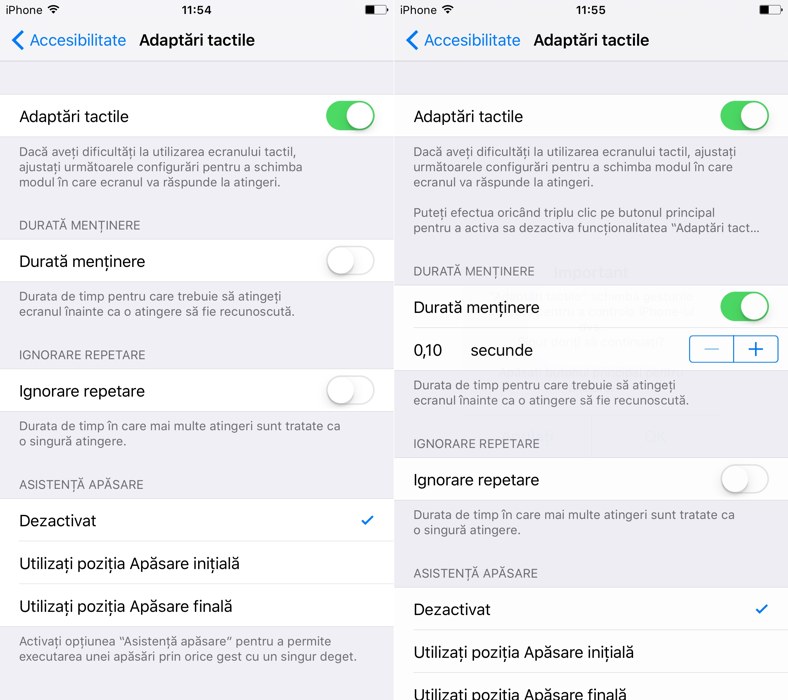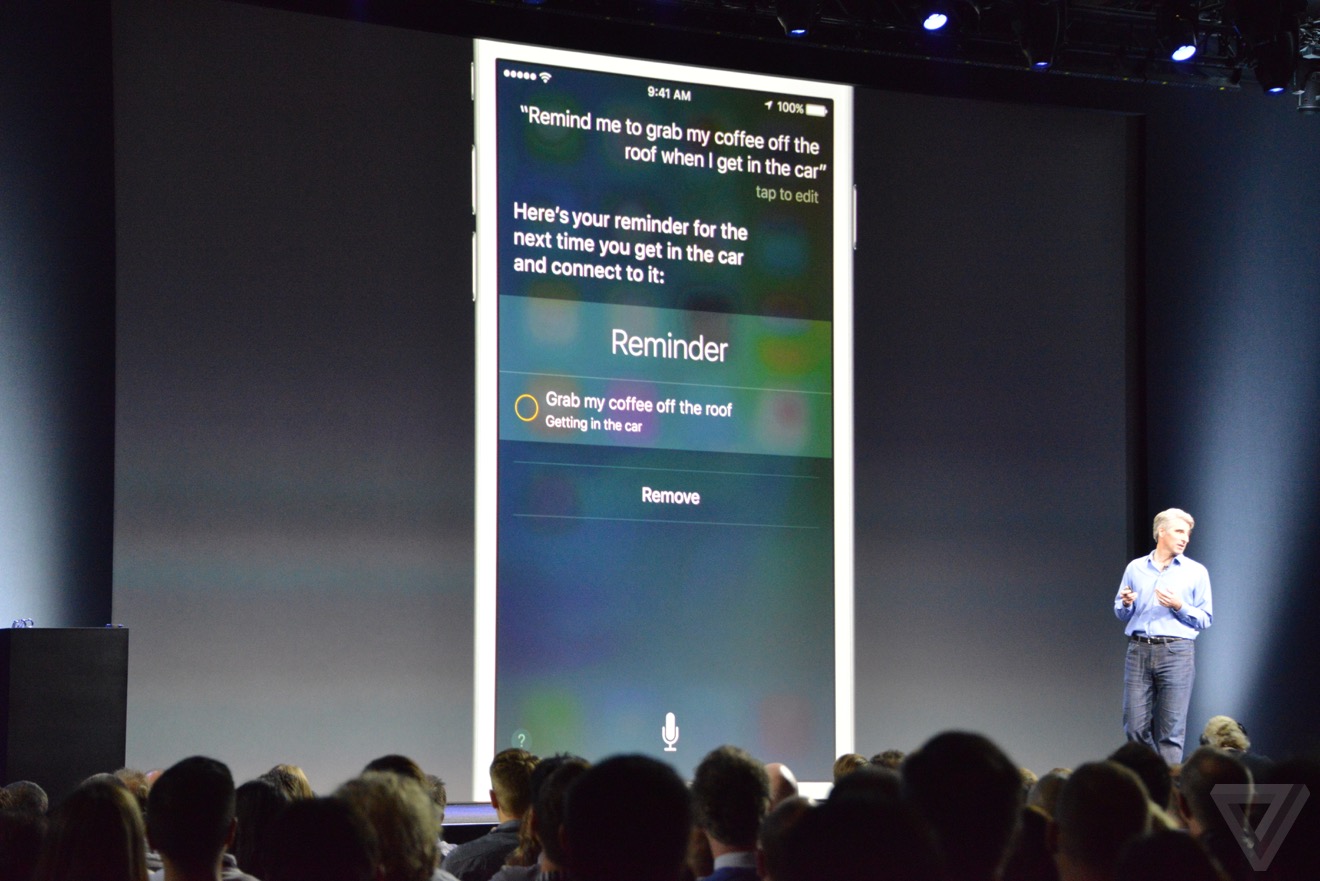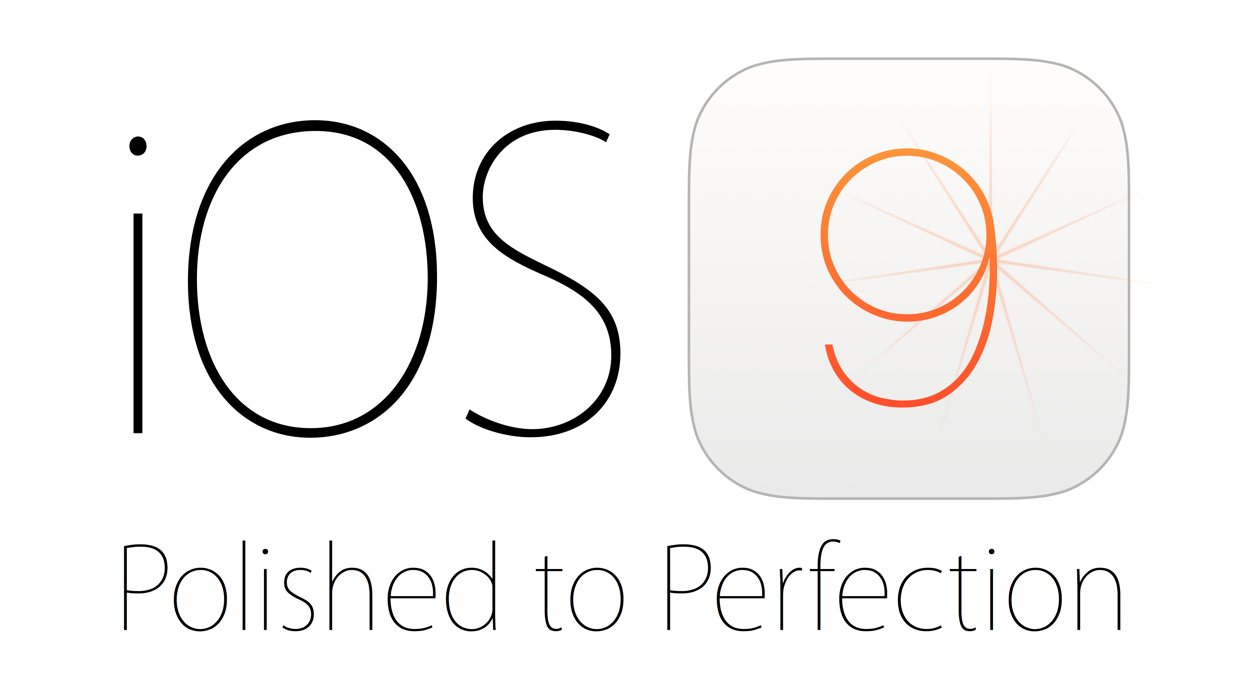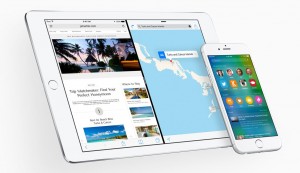 iOS 9 è uno degli aggiornamenti più importanti per il sistema operativo iOS rilasciato dall'azienda Apple negli ultimi anni e considerando che tra poche ore verrà lanciato ufficialmente, probabilmente qualcuno di voi si starà chiedendo quali novità avranno una volta installato.
iOS 9 è uno degli aggiornamenti più importanti per il sistema operativo iOS rilasciato dall'azienda Apple negli ultimi anni e considerando che tra poche ore verrà lanciato ufficialmente, probabilmente qualcuno di voi si starà chiedendo quali novità avranno una volta installato.
In questo articolo li presento tutti Novità su iOS9 preparato dall'azienda Apple, sono oltre 200 le modifiche apportate in totale da quelle di Cupertino, ma poche sono visibili agli utenti direttamente nell'interfaccia del sistema operativo per iPhone, iPad o iPod Touch.
Mappe – Mappe Apple
Per Mappe, mappe di Applein iOS 9 Compania Apple implementato un sistema di guida per i percorsi del trasporto pubblico, in modo che in alcune città del pianeta potremo creare degli itinerari e potremo farci guidare per le città utilizzando anche i percorsi del trasporto pubblico.
In Romania questo sistema è attualmente inutile e non si sa nemmeno se lo sarà mai, ma l'azienda Apple ne parla nelle news iOS 9, quindi probabilmente lo avremo presto disponibile.
Ora puoi utilizzare i trasporti pubblici con Maps come guida. In città selezionate in tutto il mondo, la nuova visualizzazione Trasporti mostra le stazioni e le linee dei trasporti pubblici direttamente sulla mappa. Quando pianifichi un percorso, ogni fase del tuo viaggio viene mappata dal punto A al punto B. E con Nelle vicinanze è più facile vedere cosa c'è intorno e decidere dove fare acquisti, mangiare e molto altro ancora.
Oltre al modulo trasporti pubblici, Apple Maps in iOS 9 dispone anche di una funzione chiamata Nelle vicinanze, pensata per aiutarci a scoprire facilmente luoghi importanti vicini al luogo in cui ci troviamo.
Mappe ora dispone di una vista Trasporti che mostra informazioni sui trasporti pubblici, inclusi percorsi e indicazioni. La funzione Trasporti è personalizzata per ogni città in cui è disponibile, così riconoscerai facilmente i segnali e troverai la fermata della metropolitana o dell'autobus più vicina. Puoi anche chiedere a Siri indicazioni sui trasporti pubblici. E poiché Mappe è anche un'app per OS X, puoi pianificare un viaggio sul tuo Mac e seguire il percorso sul tuo iPhone o Apple Watch quando sei in viaggio.
Più precisamente, quando accedi alle informazioni di un luogo, vedrai informazioni su tutto ciò che è importante e ti circonda, e qui non stiamo parlando solo di luoghi, ma anche delle applicazioni più popolari utilizzate dalle persone che ci circondano.
Quando esegui una ricerca in Maps, vedrai un elenco di categorie che includono Cibo, Bevande, Shopping, Intrattenimento e altro. E quando esplori ciascuna categoria, vedrai cosa c'è intorno a te. Ad esempio, nella categoria Cibo vedrai Popolari, Ristoranti, Supermercati, Fast Food, Bar, Panifici e Pasticcerie. Quindi troverai esattamente quello che stai cercando.
Queste nuove funzioni di Apple Maps, Mappe, sono parzialmente disponibili in Romania, ma se vi trovate in un altro paese del globo potrete beneficiarne senza problemi, l'azienda Apple ne consente l'utilizzo, indipendentemente dall'area geografica in cui l'ID Apple è registrato il tuo
Appunti
iOS 9 Notite porta agli utenti di tutto il mondo alcune modifiche richieste da tempo e non offerte dall'azienda Apple, chi di Cupertino sceglie alla fine di implementare opzioni di utilità che porterebbero molti a rinunciare ad alcune applicazioni da ufficio.
Più precisamente, utilizzando la nuova applicazione Notite, Notes, da iOS 9 potremo organizzare tutte le note in cartelle prima di caricarle su iCloud o visualizzarle nei terminali, potremo vedere le note recentemente cancellate dai dispositivi e questo è solo l'inizio.
L'app Note è sempre stata fantastica per annotare i tuoi pensieri. Ma ora può fare molto di più. Vuoi un modo semplice per creare una lista di cose da fare? E' come risolto. Oppure aggiungi una foto, una mappa o un URL a una nota. Puoi persino disegnare uno schizzo con il dito. E grazie a iCloud, qualsiasi modifica verrà aggiornata su tutti i tuoi dispositivi e su iCloud.com. Così avrai sempre i tuoi ultimi appunti a portata di mano.
L'azienda Apple ha finalmente implementato nell'applicazione Notite un editor di testo avanzato, grazie al quale potremo inserire contenuti multimediali di quasi ogni tipo (foto, filmati, ecc.), potremo inserire disegni, realizzati direttamente dall'applicazione, potremo creare elenchi di informazioni, possiamo collegare URL -s su parole e molti altri.
Grazie a Share Sheets, l'applicazione Notite ora può interagire anche con diverse altre applicazioni dell'App Store, quindi potremo trasferire allegati o altri tipi di informazioni dalle applicazioni installate sui nostri terminali, il trasferimento dei dati avverrà istantaneamente.
Tocca il pulsante Condividi in Safari, Mappe e altre app per salvare gli allegati: mappe,URL, Documenti di Pages e altro ancora: in una nota nuova o esistente. Non ricordi a quale nota hai aggiunto qualcosa? Il browser degli allegati organizza tutto ciò che è allegato alle tue note in un'unica semplice visualizzazione, quindi è facile trovare ciò che stai cercando.
E poiché parliamo dell'azienda Apple, tutte le note vengono automaticamente sincronizzate con iCloud e rese disponibili a tutte le persone collegate allo stesso ID Apple.
Multitasking: scorrimento, visualizzazione divisa e immagine nell'immagine
iOS 9 offre un'esperienza completamente nuova nell'utilizzo dei tablet iPad, l'azienda Apple ha finalmente implementato un sistema che ci permette di visualizzare due applicazioni sullo stesso schermo e utilizzarle contemporaneamente, ma soprattutto possiamo anche visualizzare finestre di altre applicazioni su quelle usato.
L'intero sistema è composto da tre componenti principali, ciascuno con una diversa modalità di funzionamento: Split View, Slider Over e Picture in Picture, e di seguito ne parleremo separatamente.
Scorri
iOS 9 Slide Over sull'iPad ci consente di visualizzare un'applicazione nel 30% dello schermo del tablet iPad, può essere una qualsiasi delle applicazioni già aperte sui nostri terminali, può essere visualizzata lì semplicemente tirando dal commutatore di attività. L'applicazione visualizzata sul lato destro dello schermo tramite Slide Over è visibile indipendentemente dall'altra applicazione che apriamo, poiché lì è bloccata per l'uso costante.
Ora puoi aprire una seconda app senza uscire da quella in cui ti trovi già. Così puoi navigare rapidamente sul Web, rispondere a messaggi di testo o scrivere qualcosa in una nota, quindi scorrere l'app da parte e tornare a quella che stavi utilizzando prima.
Tra l'applicazione aperta da Slide Over e qualsiasi altra applicazione possiamo interagire per il trasferimento di contenuti, essendo il multitouch disponibile in tutte le situazioni.
Dividi la vista
iOS 9 Split View per iPad ci permette di visualizzare due applicazioni sullo stesso schermo in formato 50/50 o 70/30, l'azienda Apple dedica questa funzione esclusivamente all'iPad Air 2 a causa dell'altissimo consumo di risorse. Le applicazioni consentono l'interazione tattile con più dita e consentono anche lo scambio di informazioni tra di loro tramite drag & drop, quindi non dovremo più lasciare un'applicazione per accedere a un'altra.
Con Split View su iPad Air 2, puoi fare ancora di più e avere due app aperte e attive contemporaneamente. Lavora su uno schizzo con l'immagine di riferimento proprio accanto ad essa. Oppure scrivi un progetto mentre copi citazioni da un libro in iBooks. Quando tutto ciò di cui hai bisogno è proprio davanti a te, è più facile concentrarsi.
Per visualizzare le applicazioni da Slide Over in Split View, dobbiamo solo trascinare la barra separatrice delle applicazioni e i titoli verranno visualizzati in ciascuna metà dello schermo del tablet.
Picture in Picture
Anche se Apple non lo ammetterà mai, il sistema Picture in Picture di iOS 9 sull'iPad è simile a quello implementato da tempo sui terminali Android, permette di visualizzare un videoclip o un'immagine sull'interfaccia di un'altra applicazione. Puoi vedere nell'immagine sopra come funziona il tutto, essendo il sistema teoricamente disponibile per le applicazioni che hanno implementate le API Apple.
Mentre usi FaceTime o guardi un video, tocca il pulsante Home e la finestra del video si ridurrà in un angolo dello schermo. Tocca per aprire una seconda app e la riproduzione del video continuerà, anche quando utilizzi l'altra app. Così puoi continuare a guardare le tue serie preferite mentre rispondi all'e-mail che hai appena ricevuto.
Picture in Picture può essere utilizzato anche per le chiamate FaceTime, essendo il pulsante Home quello che apporta tutte le modifiche necessarie per l'utilizzo.
iCloud unità
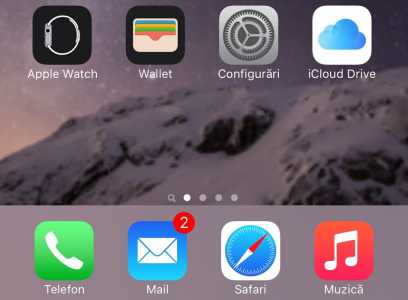 iOS 9 include anche una nuova applicazione iCloud Drive per gli utenti interessati a gestire molto più facilmente i propri dati salvati nel sistema di archiviazione file di Apple.
iOS 9 include anche una nuova applicazione iCloud Drive per gli utenti interessati a gestire molto più facilmente i propri dati salvati nel sistema di archiviazione file di Apple.
L'immagine allegata mostra l'icona dell'applicazione iCloud Drive, l'applicazione essendo nativamente nascosta nel sistema operativo, diventa visibile quando gli utenti la selezionano per la visualizzazione dal menu iCloud dedicato dell'applicazione Configurazioni, Impostazioni, dall'interfaccia del sistema operativo.
Devi aver effettuato l'accesso a iCloud per poter visualizzare l'applicazione iCloud Drive e vedere i file archiviati nel tuo account, altrimenti l'accesso all'intero menu iCloud è vietato da iOS 9.
Dopo aver effettuato l'accesso all'applicazione, vedrai le cartelle e i file disponibili su iCloud Drive, ma anche quanto spazio hai a disposizione per copiare altri file al loro posto nel sistema.
Gestire i file disponibili su iCloud Drive è estremamente semplice utilizzando i pochi pulsanti disponibili nell'interfaccia del sistema operativo, quindi se sei interessato a eliminare o spostare qualcosa, puoi farlo molto facilmente.
I file possono essere condivisi da iCloud Drive via email o varie altre applicazioni, ma ovviamente possono anche essere aperti direttamente nell'applicazione iCloud Drive di iOS 9 o in altre applicazioni dedicate.
Naturalmente puoi cercare tra i file disponibili nell'interfaccia dell'applicazione iCloud Drive per trovare tutto ciò che ti interessa, ovviamente se hai molti oggetti salvati lì da visualizzare.
Detto questo, penso che tutti gli screenshot di questo articolo mostrino al meglio tutto ciò che l'applicazione iCloud Drive ci offre.
Quicktype
Barra di scelta rapida
In iOS 9 per iPad, Apple implementa una funzione di tastiera resa popolare con l'iPhone 6 Plus, più precisamente offre pulsanti dedicati sopra la tastiera per eliminare, copiare, incollare, inserire file o formattare, tutto come nell'immagine qui sopra .
Utilizza caratteri in grassetto, corsivo o sottolineato oppure copia e incolla con pochi tasti. La barra dei collegamenti può anche essere personalizzata per app di terze parti, quindi gli strumenti di cui hai bisogno sono sempre dove ti servono.
Selezione semplice del testo
La tastiera di iOS 9 si trasforma in un touchpad sull'iPad, e questo perché utilizzando due dita possiamo spostare velocemente il cursore sullo schermo semplicemente trascinando le dita sui tasti della tastiera virtuale, come puoi vedere nell'immagine qui sopra.
Controlla il cursore sull'iPad semplicemente muovendo due dita ovunque sullo schermo, inclusa la tastiera, per selezionare, modificare e spostare il testo.
Dopo aver toccato la tastiera di iOS 9 con due dita, entrerà automaticamente in modalità touchpad per consentire un controllo molto più fluido e veloce del cursore sullo schermo e offrire la possibilità di formattare i testi più velocemente.
Questa funzione è disponibile solo per i tablet iPad, anche se sarebbe molto utile anche per i terminali iPhone.
Collegamento di tastiere di terze parti
Collegare tastiere di terze parti a iOS 9 sull'iPad ora diventa molto più semplice, Apple consente anche l'uso di scorciatoie per eseguire rapidamente varie attività per le quali dovremmo toccare lo schermo del tablet.
Sebbene alcune tastiere lo consentissero già in passato, Apple ora consente di creare scorciatoie e combinazioni di tasti, in modo da poter passare da un'applicazione all'altra, navigare tra i menu o interagire in vari modi con le applicazioni utilizzando solo la tastiera.
Usa le scorciatoie da tastiera per eseguire ancora più comandi sul tuo iPad, come passare da un'app all'altra o attivare la ricerca con una tastiera wireless. E interagisci con le tue app utilizzando le scorciatoie integrate. Tieni premuto un tasto come Comando, Alt o Control per visualizzare le scorciatoie in qualsiasi app.
Ricerca intelligente/universale e Siri
In iOS 9, Apple si affida a Siri per un sistema di ricerca universale e molto più intelligente, visualizzando ora una moltitudine di informazioni nella schermata di ricerca di Spotlight, tutte basate sulle connessioni effettuate tra i contenuti disponibili sui nostri terminali.
Suggerimenti di Siri
In Romania, il menu Spotlight mostrerà ora una sezione chiamata Suggerimenti e lì troveremo i contatti chiamati di recente, quelli con cui parliamo più spesso, o con cui parleremo, i suggerimenti delle applicazioni che usiamo più spesso, ma anche importanti luoghi nelle vicinanze del nostro.
Guarda le persone con cui parli di più, quelle con cui hai appena parlato o anche quelle che stai per incontrare. Le app suggerite si basano su ciò che fai abitualmente e su ciò che probabilmente utilizzerai. Visualizza categorie di luoghi vicini come cibo, bevande, shopping, intrattenimento e altro ancora.
All'estero Siri è in grado di visualizzare anche le novità in questa sezione, ma per ora in Romania la funzionalità non è offerta.
Rilevamento delle cuffie e suggerimenti e-mail
iOS 9 ora è così intelligente che rileva automaticamente quando inserisci le cuffie nella porta audio di un iDevice e avvia automaticamente l'ultima canzone o l'ultimo podcast ascoltato e, se colleghi il terminale a un'auto, continuerà a riprodurlo l'elenco delle canzoni che le hai ascoltato.
Collega le cuffie e iOS 9 si rende conto che potresti voler finire di ascoltare il podcast che hai iniziato in precedenza. Oppure connettiti tramite Bluetooth in macchina e la tua playlist preferita verrà suggerita per il viaggio verso casa.
Per quanto riguarda le e-mail, Apple ha ora implementato un sistema di suggerimenti che consiglia le persone da aggiungere tra le persone che ricevono un'e-mail o quelle incluse in un invito dal Calendario, il tutto in base alle scelte passate.
Quando inizi ad aggiungere persone a un invito via email o di calendario, iOS 9 suggerisce le persone che includi solitamente. iOS 9 suggerisce anche i destinatari quando aggiungi un oggetto di posta elettronica o un titolo di evento di uso comune.
Inoltre riceviamo suggerimenti per creare argomenti e titoli per eventi, così non avrai più problemi a scegliere le parole giuste.
performante
Secondo l'azienda Apple, iOS 9 è stato progettato per offrire prestazioni estremamente buone, addirittura superiori a quelle offerte da iOS 8 per iPhone, iPad o iPod Touch, e questo le permette di offrire iOS 9 su iPhone 4S per tutti.
I test effettuati tra iOS 9 e iOS 8 hanno dimostrato che le prestazioni hanno registrato una regressione su tutti i terminali su cui sono state testate le versioni, quindi non aspettarti che i tuoi terminali inizino improvvisamente a funzionare molto meglio.
Modalità a basso consumo - modalità a basso consumo
La modalità Low Power avrebbe dovuto portare fino a 3 ore di autonomia della batteria secondo le dichiarazioni di Apple di giugno di quest'anno, ma in realtà ora quelli di Cupertino dicono che aumenta l'autonomia della batteria dei nostri dispositivi solo di un'ora.
In sostanza parliamo di un sistema simile a quelli disponibili nei terminali Android, disabilita una moltitudine di funzioni del sistema operativo per permetterci di migliorare l'autonomia della batteria. Questo sistema potrà essere attivato rapidamente tramite un pulsante presente nel menu batteria di iOS 9
Nell'intero sistema operativo, le app e le tecnologie più importanti sono state ottimizzate per ridurre, ove possibile, il consumo della batteria, così da avere ora una maggiore durata della batteria per le attività che fai ogni giorno. Grazie ai sensori di luce ambientale e di prossimità, l'iPhone rileva se è a faccia in giù sul tavolo e impedisce l'attivazione dello schermo, anche quando ricevi una notifica. E la nuova modalità Risparmio energetico aumenta ancora di più la durata della batteria.
Per ridurre il consumo della batteria, la modalità Low Power disabilita una moltitudine di funzioni del sistema operativo, comprese le notifiche push, ma allo stesso tempo riduce anche la frequenza operativa del processore per consumare meno energia.
Nelle versioni beta non sono riuscito ad ottenere assolutamente alcun incremento di autonomia dalla modalità Low Power, e nella versione GM di iOS 9 le cose non sono cambiate, quindi forse avrai più fortuna.
Aggiornamenti software
Uno dei grossi problemi di iOS 8 era il fatto che gli aggiornamenti software richiedevano molto spazio disponibile nei terminali per l'installazione e Apple ha risolto questo problema in iOS 9 riducendoli sostanzialmente.
iOS 9 invia nuovi aggiornamenti al tuo dispositivo in modo ancora più efficiente senza doverli prima scaricare e decomprimere, il che significa che non avrai bisogno di tanto spazio libero per l'aggiornamento. E quando è il momento di aggiornare, riceverai nuove opzioni di notifica che consentono al tuo dispositivo di aggiornarsi mentre dormi o quando lo usi meno.
Nello specifico, Apple è riuscita a ridurre il livello degli aggiornamenti del software iOS 9 dai 4.x GB dell'anno scorso a soli 1.3 GB, quindi ti basterà avere questo spazio, più qualche centinaio di MB aggiuntivi, sui tuoi terminali per poter per eseguire l'aggiornamento.
Sicurezza migliorata
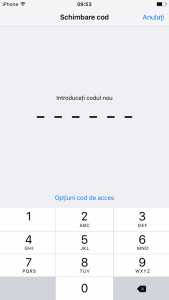 iOS 9 richiede l'utilizzo di un codice di blocco PIN a 6 cifre per tutti coloro che impostano tale codice per la prima volta, e nell'immagine allegata potete vedere il nuovo menu che ci offre questa funzionalità per iPhone, iPad o iPod Touch.
iOS 9 richiede l'utilizzo di un codice di blocco PIN a 6 cifre per tutti coloro che impostano tale codice per la prima volta, e nell'immagine allegata potete vedere il nuovo menu che ci offre questa funzionalità per iPhone, iPad o iPod Touch.
Se fino a poco tempo fa l'azienda Apple ci obbligava a utilizzare codici di blocco di almeno 4 cifre, a partire da iOS 9 le cose si complicano, quindi dovrai ricordarti un codice di blocco di almeno 6 cifre, ma solo se vuoi questa cosa .
Anche se per impostazione predefinita iOS 9 ci dice di utilizzare un codice di blocco a 6 cifre, Apple ha mantenuto attiva la possibilità di utilizzare codici a 4 cifre, codici alfanumerici e non solo, così gli utenti potranno scegliere quello che desiderano .
La sicurezza dei tuoi dispositivi e dell'ID Apple è fondamentale per proteggere tutte le informazioni personali che archivi e a cui accediApple - come immagini, documenti, e-mail e altro ancora. iOS 9 aumenta la sicurezza rendendo più forte il codice che protegge i tuoi dispositivi e rendendo più difficile l'accesso non autorizzato al tuo account ID Apple. Queste nuove funzionalità di sicurezza sono facili da usare, ma rendono molto difficile per gli altri accedere alle tue informazioni personali.
La modifica implementata da Apple in iOS 9 per i codici di sicurezza si basa sul tentativo di migliorare la sicurezza del sistema operativo, tanto che ora un tentativo di violare un codice di sicurezza richiederà giorni e non ore.
Le impostazioni predefinite per i codici di accesso sul tuo iPhone e iPad abilitati per Touch ID ora saranno sei cifre anziché quattro. Se utilizzi Touch ID, è un cambiamento che difficilmente noterai. Ma con un milione di combinazioni, anziché 10, il tuo passcode sarà molto più difficile da decifrare.
Se finora un hacker riusciva a violare il codice di sicurezza di un terminale in un minimo di 12 ore, aggiungendo altre due cifre al codice di sicurezza il tempo necessario per la violazione aumenta fino a diversi giorni.
In pratica, un hacker dovrà provare fino a 100 volte più combinazioni di numeri, quindi molti rinunceranno all'idea in partenza, considerando che la procedura stessa diventa molto più complicata rispetto al passato.
Normalmente iOS blocca qualsiasi terminale dopo aver inserito il codice di sicurezza sbagliato per 10 volte, ma gli hacker hanno trovato diversi metodi ingegnosi per aggirare questa misura di sicurezza di Apple.
Adattamenti tattili
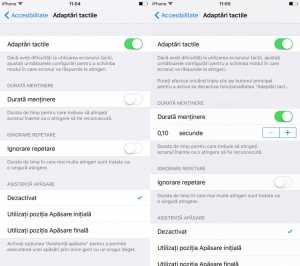 iOS 9 Tactile Accommodations, o Tactile Accommodations, è una nuova funzionalità implementata dall'azienda Apple appositamente per i possessori di iPhone, iPad o iPod Touch, che ci consente di controllare la sensibilità del touch screen. Più precisamente, la funzione Adattamenti Tattili da iOS 9 ci dà la possibilità di scegliere come lo schermo percepisce i tocchi da noi effettuati, così possiamo impostare vari periodi di tempo che passano dal tocco dello schermo fino al momento in cui viene effettivamente registrato.
iOS 9 Tactile Accommodations, o Tactile Accommodations, è una nuova funzionalità implementata dall'azienda Apple appositamente per i possessori di iPhone, iPad o iPod Touch, che ci consente di controllare la sensibilità del touch screen. Più precisamente, la funzione Adattamenti Tattili da iOS 9 ci dà la possibilità di scegliere come lo schermo percepisce i tocchi da noi effettuati, così possiamo impostare vari periodi di tempo che passano dal tocco dello schermo fino al momento in cui viene effettivamente registrato.
iOS 9 Tactile Accommodations, Tactile Accommodations, non è stato presentato alla WWDC 2015 dall'azienda Apple, essendo accessibile nel menu Configurazioni > Generali > Accessibilità, Impostazioni > Generali > Accessibilità del sistema operativo.
Apple consiglia di utilizzare queste impostazioni per l'adattamento tattile solo nella situazione in cui abbiamo difficoltà nell'utilizzo del touch screen, regolando le impostazioni modificando il modo in cui risponderà ai tocchi.
Durata della manutenzione. La prima opzione degli Adattamenti tattili di iOS 9 si chiama Durata attesa e ci permette di impostare il periodo di tempo durante il quale dobbiamo toccare lo schermo prima che questo tocco venga percepito.
Puoi vedere nell'immagine all'inizio dell'articolo che stiamo parlando di impostazioni fini che partono da 0.10 secondi e arrivano fino a pochi secondi, Apple ci offre due pulsanti che rappresentano + e - per la regolazione.
Ripetizione della nebbia. La seconda opzione della funzione Adattamenti tattili di iOS 9 è Ritardo ripetizione, ci dà l'opportunità di scegliere quanto tempo impiega prima che più tocchi vengano trattati come un singolo tocco.
E nel caso di questa opzione abbiamo la possibilità di scegliere un periodo di tempo che deve trascorrere, la selezione può essere fatta in decimi di secondo o secondi interi, la scelta spetta agli utenti.
Dopo aver attivato una qualsiasi delle due opzioni di Adattamenti tattili di iOS 9, ogni volta che effettui una pressione sullo schermo vedrai due cerchi che hanno uno slider che rappresenta il passaggio di decimi di secondo o secondi prima che la pressione venga registrata.
Usando questo cerchio puoi guidare i tuoi tocchi per sapere quando devi sollevare il dito dallo schermo prima che la tua pressione venga registrata, così non rischierai di chiudere o cambiare qualcosa.
Infine, la funzione di adattamento tattile di iOS 9 ha un'opzione chiamata Assistente stampa, consentendo di trattare qualsiasi gesto come una singola pressione.
Installazione automatica degli aggiornamenti
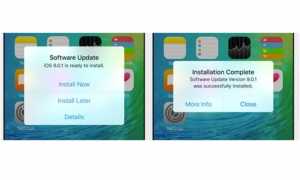 iOS 9 consente l'installazione automatica degli aggiornamenti software, i dipendenti Apple hanno spiegato durante questa giornata il modo in cui il sistema operativo per iDevices, così come OS X El Capitan, installerà gli ultimi aggiornamenti.
iOS 9 consente l'installazione automatica degli aggiornamenti software, i dipendenti Apple hanno spiegato durante questa giornata il modo in cui il sistema operativo per iDevices, così come OS X El Capitan, installerà gli ultimi aggiornamenti.
Nell'immagine allegata hai una dimostrazione di come apparirà l'avviso di iOS 9 che ci permetterà di selezionare l'installazione successiva di un aggiornamento software, OTA UPDATE, essendo l'opzione Installa più tardi quella che esegue l'installazione in un secondo momento.
Anche se in iOS 9 non ci sono dettagli riguardanti il meccanismo di aggiornamento automatico del software e nessuna opzione simile, sembra che l'idea sarà simile, con iOS che si aggiorna automaticamente durante la notte, se l'utente non utilizza il suo terminale.
Stiamo anche cambiando il modo in cui gli aggiornamenti software vengono presentati all'utente. Agli utenti verrà data la possibilità di effettuare l'installazione subito o più tardi durante la notte, quando potrebbero non aver bisogno di accedere ai dispositivi. Quindi pensiamo che questo continuerà a spingere gli utenti ad aggiornarsi rapidamente e ti consentirà di continuare a concentrare le tue energie sull'ultima versione di iOS.
Gli utenti dovranno selezionare manualmente l'opzione di installazione automatica in un secondo momento e, se l'aggiornamento per iOS 9 o OS X El Capitan non può essere eseguito, verrà visualizzato un nuovo messaggio di avviso per ripetere il processo.
Modifica della risoluzione della registrazione video
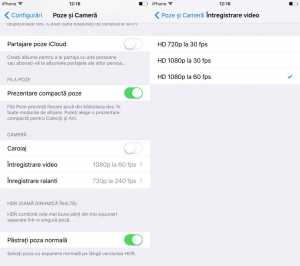 iOS 9 permette finalmente di impostare la risoluzione per registrare videoclip utilizzando la fotocamera principale dei nostri terminali, una funzione offerta da Apple 8 anni dopo il lancio del primo terminale iPhone.
iOS 9 permette finalmente di impostare la risoluzione per registrare videoclip utilizzando la fotocamera principale dei nostri terminali, una funzione offerta da Apple 8 anni dopo il lancio del primo terminale iPhone.
Nell'immagine allegata puoi vedere come appaiono le funzionalità sui terminali iPhone, il menu Foto e Fotocamera, Foto e Fotocamera, dall'applicazione Configurazioni, Impostazioni, dandoci la possibilità di controllare il formato in cui vengono registrati i videoclip.
Si chiama la prima opzione offerta da Apple Registrazione video e ci permette di scegliere se registrare videoclip in formato 720p a 30 fps, in formato 1080p a 30 fps o in formato 1080p a 60 fps.
Torniamo alle applicazioni
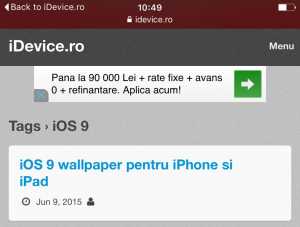 iOS 9 ha integrato un nuovo sistema di Apple che ci consente di tornare rapidamente alle applicazioni abbandonate in caso di accesso a un collegamento che ci ha portato fuori da quell'applicazione e ha aperto il nostro browser Safari per visualizzare la pagina. Nell'immagine allegata puoi vedere di cosa si tratta, e nella parte in alto a sinistra dello schermo hai un messaggio che dice Torna al nome dell'applicazione, e quando lo premi tornerai a quell'applicazione, esattamente nel menu che hai lasciato.
iOS 9 ha integrato un nuovo sistema di Apple che ci consente di tornare rapidamente alle applicazioni abbandonate in caso di accesso a un collegamento che ci ha portato fuori da quell'applicazione e ha aperto il nostro browser Safari per visualizzare la pagina. Nell'immagine allegata puoi vedere di cosa si tratta, e nella parte in alto a sinistra dello schermo hai un messaggio che dice Torna al nome dell'applicazione, e quando lo premi tornerai a quell'applicazione, esattamente nel menu che hai lasciato.
L'opzione è ottima perché non tutte le applicazioni hanno un browser interno integrato e non consentono l'apertura di collegamenti, quindi accedervi si apre automaticamente il browser Safari, quindi ora possiamo tornare rapidamente all'applicazione che abbiamo lasciato.
Questi sono i principali Novità su iOS 9 che sarà disponibile oggi e te l'ho detto Tempo di rilascio di iOS 9, come preparare l'installazione di iOS 9, su quali iDevice puoi installare iOS 9 e infine come installare iOS 9, quindi hai tutto il necessario per cavartela.
Oltre a tutto quello che ti ho detto sopra, in questo articolo troverai anche i piccoli cambiamenti di iOS 9.